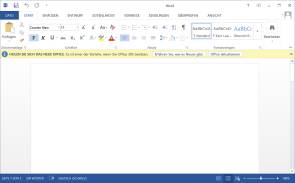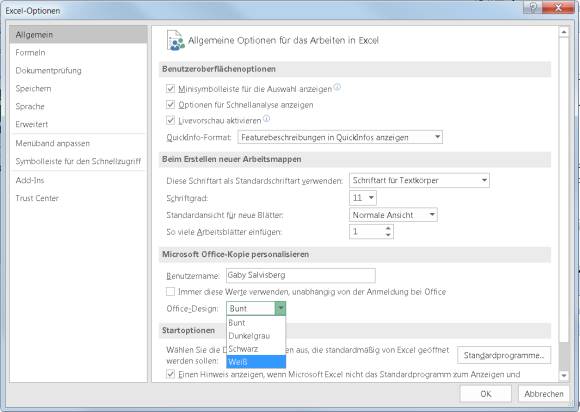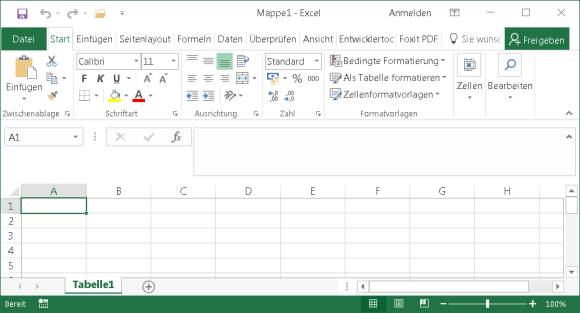Tipps & Tricks
07.07.2016, 06:00 Uhr
Office 2016: Fensterfarbe zurücksetzen
Sie haben dem wochenlangen Drängen nachgegeben und das Upgrade von Office 2013 auf 2016 zugelassen. Nun sind aber Excel sattgrün und Word tiefblau: Wie setzen Sie die Fensterfarbe zurück?
Fast noch aufdringlicher als die Windows-10-Upgrade-Werbung sah die Upgrade-Empfehlung von Office 365 aus. Wer Microsofts Office-Abo-Lösung benutzt und bisher noch Office 2013 verwendete, bekam bzw. bekommt bei jedem Start eines Office-Programms einen lästigen gelben Balken zu Gesicht, der klarmacht: «Jetzt auf Office 2016 upgraden!». Irgendwann hat man die Nase voll vom Wegklicken des gelben Balkens.
Entnervt erlaubt man ihm das Upgrade. Der Unterschied ist ja nicht so gross.
Aber nach dem Neustart begrüssen einen die Office-Programme noch deutlicher in verschiedenen Farben: Word und Outlook kommen in ihren jeweils eigenen Blautönen daher, Excel in sattem Grün und bei PowerPoint sehen Sie Rot.
Wer lieber dezentere Fensterfarben hätte oder bei wem sich die neuen aufdringlichen Farben mit dem gewählten Windows-Design beisst, schaltet einfach um.
Lösung: Öffnen Sie in einer der Office-Anwendungen den Befehl Datei/Optionen. Im Bereich Allgemein unter «Microsoft Office-Kopie personalisieren» finden Sie hinter «Office-Design» ein Ausklappmenü, in dem nun «Bunt» gewählt ist. Stellen Sie dieses zum Beispiel auf Weiss um. Die Alternativen sind übrigens etwas mager. Es stehen nebst Weiss nur Schwarz und Dunkelgrau zur Auswahl, die beide sehr düster aussehen.
Klicken Sie auf OK, dann ist die Farbe sofort geändert.
Leider lässt sich diese Einstellung nur zentral für alle Office-Anwendungen vornehmen. Sie können die Farbe also nicht bloss für eine einzelne Office-Anwendung umstellen. Wenn Sie es in einer ändern, ist es in allen geändert.
Kommentare
Es sind keine Kommentare vorhanden.